Windows uygulamalarını belirli bir ağ bağdaştırıcı ile nasıl ilişkilendirebileceğinizi bu rehberimizde bulabilirsiniz.
Bilgisayarınızda hem kablolu, hem de kablosuz ağ bağdaştırıcınız bulunabilir ve bunları farklı ağlara bağlamış olabilirsiniz. Örneğin evinizde kablolu ağ bağdaştırıcınızla ev ağınıza bağlanmışken, aynı zamanda başka bir kablosuz ağ da bağlanmanız için hazır durumda olabilir. Windows ne yazık ki hem kablosuz, hem de kablolu farklı ağlara bağlandığınızda, bunları birleştirip size daha hızlı bir bağlantı sunamıyor.
Kablosuz ağın mı, yoksa kablolu ağın mı kullanılacağı Windows tarafından otomatik olarak belirleniyor. Bu belirlenirken “metric” değeri kullanılıyor. Bu değeri kısaca şöyle tarif edebiliriz. Yüksek bağlantı hızına sahip ağ bağdaştırıcı düşük metric değeri alırken, düşük bağlantı hızına sahip ağ bağdaştırıcı yüksek metric değeri alıyor.
Windows 10’da bu ayarlama biraz daha akıllı şekilde yapılıyor ve kablolu ağ bağdaştırıcı daha öncelikli metric değerine sahip oluyor. Aşağıda bağlantı hızlarına göre verilen metric değerleri ile ilgili tabloyu inceleyebilirsiniz.
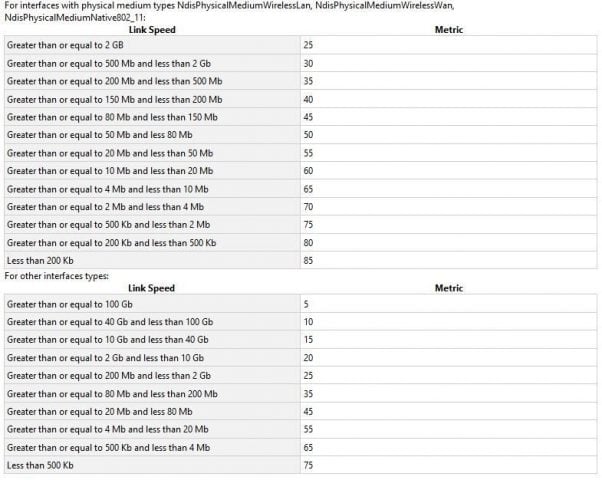 Bu otomatik atamayı değiştirip kapatmak mümkün, ancak bu tüm uygulamaları etkiliyor. Bazı uygulamaların belirli bir IP adresinden ya da ağ bağdaştırıcıdan çalıştırılmaya yönelik özelleşmiş ayarları olsa da, genellikle uygulamalarda böyle bir ayar bulunmaz. Bir uygulamanın belirli bir ağ bağdaştırıcıyı kullanmasını sağlamak için rehberimizdeki adımları uygulayabilirsiniz.
Bu otomatik atamayı değiştirip kapatmak mümkün, ancak bu tüm uygulamaları etkiliyor. Bazı uygulamaların belirli bir IP adresinden ya da ağ bağdaştırıcıdan çalıştırılmaya yönelik özelleşmiş ayarları olsa da, genellikle uygulamalarda böyle bir ayar bulunmaz. Bir uygulamanın belirli bir ağ bağdaştırıcıyı kullanmasını sağlamak için rehberimizdeki adımları uygulayabilirsiniz.
Ağ Bağdaştırıcılarınızın IP Adresini Tespit Etmek
Bunun için WIN + R tuş kombinasyonunu kullanarak Çalıştır’ı açın ve cmd.exe yazarak komut istemini çalıştırın. Komut satırına ipconfig yazıp komut girin. Karşınıza ağ bağdaştırıcıları ve özellikleri ile ilgili bilgiler gelecek. Kullanmak istediğiniz ağ bağdaştırıcının IPv4 Address kısmında yazan IP adresini kopyalayın.
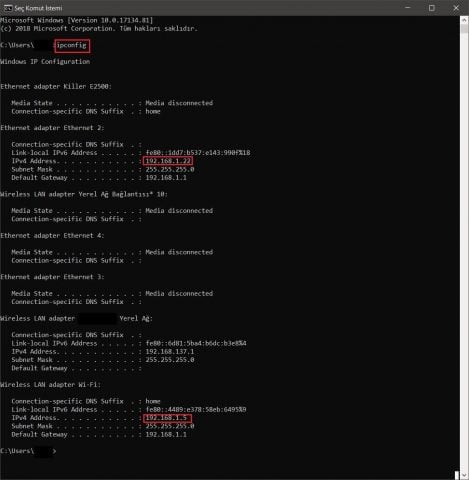 Alternatif olarak bu bağlantıdan AdapterWatch programını indirebilirsiniz. Programı arşivden çıkarıp çalıştırdığınız zaman ağ bağdaştırıcılarınızın tüm özelliklerini kolaylıkla görebilirsiniz.
Alternatif olarak bu bağlantıdan AdapterWatch programını indirebilirsiniz. Programı arşivden çıkarıp çalıştırdığınız zaman ağ bağdaştırıcılarınızın tüm özelliklerini kolaylıkla görebilirsiniz.
 ForceBindIP Programının İndirilip Yüklenmesi
ForceBindIP Programının İndirilip Yüklenmesi
NOT: Her programın belirli bir ağ bağdaştırıcısına bağlanmasını mümkün değildir. Standart WINSOCK bağlantı arayüzünü kullanan programların bu şekilde bağlanması mümkündür. Diğer bağlantı şekillerini kullanan programlarda bu yöntemler işe yaramayacaktır.
NOT: Bağlamak istediğiniz programı her seferinde belirtilen adımları uygulayarak çalıştırmalısınız.
Yapacağımız işlemler için temel olarak kullanacağımız program ForceBindIP. XP zamanında geliştirilmeye başlanan bu program 32 Bit ve 64 Bit Windows XP/Vista/7/8/8.1/10 sunuyor. Yani geniş bir uyumluluğu var. Bu bağlantıdan aracı indirebilirsiniz.
Programın çalışabilmesi için gerekli olan Visual Studio 2015 Runtimes (x86 and x64) sisteminizde yüklü değilse bağlantıdan indirip vc_redist.x64.exe ve vc_redist.x86.exe yükleme dosyalarını indirip çalıştırın. ForceBindIP kurulumu başlattığınız zaman Visual Studio 2015 yüklü değilse, uyarı verse de sizi indirmek için yönlendirdiği sayfada eski bir sürüm yer aldığından, bizim vermiş olduğumuz bağlantıdan yükleyicileri indirip çalıştırmanız daha iyi olur.
Yükleme işlemi tamamlandıktan sonra program kurulumda farklı bir yol seçmediyseniz “C:\Program Files (x86)\ForceBindIP” dizinine kurulacak. Windows Gezgini’ni kullanarak bu dizine gidin. Windows 10 kullanıcıları SHIFT tuşuna basıp sağ tıklayarak “PowerShell penceresini buradan açın” diyerek PowerShell‘i açabilir ve ardından aşağıdaki şekilde komutu girerek istenilen programın istenilen ağ bağdaştırıcısından veri kullanacak şekilde açılmasını sağlayabilirsiniz.
32 Bit : .\ForceBindIP.exe IP Adresi "Programın Tam Yolu"
64 Bit : .\ForceBindIP64.exe IP Adresi "Programın Tam Yolu"
Örneğin 64 Bit bir Windows 10’da 192.168.1.5 IP adresli ağ bağdaştırıcısını kullanarak Firefox tarayıcısını çalıştırmak istiyorsanız aşağıdaki komutu girmek gerekiyor.
.\ForceBindIP64.exe 192.168.1.5 "C:\Program Files\Mozilla Firefox\firefox.exe"
Çalıştırmak istediğiniz programın tam yolunu bulmak için simgesine sağ tıklayıp “Özellikler” seçeneğindeki “Hedef” kısmını da kullanabilirsiniz.
Windows XP/Vista/7/8/8.1 ve eski komut istemini kullanmak isteyen Windows 10 kullanıcıları ise WIN + R tuş kombinasyonunu kullanarak Çalıştır’ı başlattıktan sonra cmd.exe yazarak komut istemini çalıştırabilir ve aşağıdaki komutları kullanarak istenilen programı istenilen ağ bağdaştırıcı ile çalıştırabilir.
cd C:\Program Files (x86)\ForceBindIP
32 Bit : ForceBindIP.exe IP Adresi "Programın Tam Yolu"
64 Bit : ForceBindIP64.exe IP Adresi "Programın Tam Yolu"
Eğer komutu çalıştırdıktan sonra herhangi bir çökme sorunu yaşarsanız ForceBindIP64 ya da ForceBindIP yazdıktan sonra -i eklerseniz, program uyumluluğu artırmak için program DLL’sini entegre etmek için bir süre bekleyecek. Bu süre içinde gerçekleşen ağ etkinlikleri doğal olarak istediğiniz ağ bağdaştırıcıdan gerçekleşmeyecek.
ForceBindIP64.exe -i IP Adresi "Programın Tam Yolu"
Alternatif: Arayüzü Olan ForceBindIP GUI Programını Kullanmak
Yukarıdaki adımlar korkutucu geldiyse ya da her seferinde programı bu şekilde başlatma fikri hoşunuza gitmediyse, işleri biraz daha kolaylaştıracak ve arayüzü olan bir program olan ForceBindIP GUI sizin için ideal olacaktır. Bu bağlantıdan programı indirebilir ve arşivden çıkardıktan sonra ForceBindIPGui.exe‘ye tıklayarak açabilirsiniz.
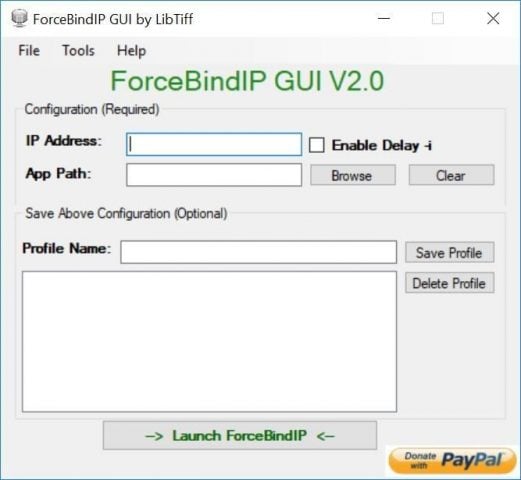
IP Address kısmına istediğiniz ağ bağdaştırıcısının IP adresini gireceksiniz. Programın Tools menüsünden IPConfig seçeneğine tıklayarak kolayca ulaşabilirsiniz. App Path kısmının yanında yer alan Browse seçeneğini kullanarak istediğiniz uygulamayı seçebilirsiniz. İsterseniz bir isim verip Save Profile seçeneğini kullanarak seçeneklerinize programı açtığınızda kolaylıkla ulaşabilirsiniz.
Karşılaştığınız sorunları ya da sorularınızı Technopat Sosyal’de konu açarak yardım alabilirsiniz.




 ForceBindIP Programının İndirilip Yüklenmesi
ForceBindIP Programının İndirilip Yüklenmesi


